Excelで年賀状印刷ソフトを作ってみよう
Step 3 印刷マークが入力されているかチェック
印刷したい列の印刷マークに入力されているか確認します。
印刷マークは特に何か決めていません。
もし、そこにメモ等を入力したい場合は「If Cells(10, i) <> "" Then」の所を「If Cells(10, i) = "*" Then」
などに変更してください。
印刷する列は例えば「2008年私用」「2008年仕事」「2008年妻」などと自由に区分できるので便利かと思います。
印刷マークは特に何か決めていません。
もし、そこにメモ等を入力したい場合は「If Cells(10, i) <> "" Then」の所を「If Cells(10, i) = "*" Then」
などに変更してください。
印刷する列は例えば「2008年私用」「2008年仕事」「2008年妻」などと自由に区分できるので便利かと思います。
Homeへ > Excelでアプリケーションソフト2 > 年賀状印刷ソフト
シート画面
■住所録シート「印刷」ボタンがクリックされると、F10から印刷マークのある位置をさがします。
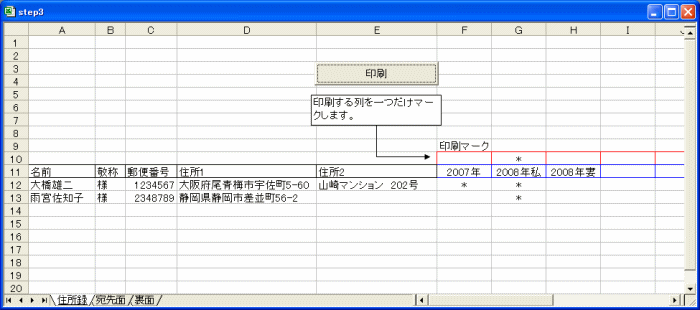
もしマークが見つからない場合はエラーメッセージが表示されます。
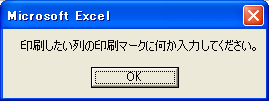
下記のVBAコードを追加してください。
Option Explicit
'印刷マークのチェック
Private Function ExMainMarkCheck() As Long
Dim i As Integer
ExMainMarkCheck = 0
'一応15列にします
For i = 6 To 20
If Cells(10, i) <> "" Then
ExMainMarkCheck = i
Exit For
End If
Next
End Function
Private Sub CommandButton1_Click()
If ExMainMarkCheck = 0 Then
MsgBox "印刷したい列の印刷マークに何か入力してください。"
Exit Sub
End If
End Sub
Homeへ > Excelでアプリケーションソフト2 > 年賀状印刷ソフト
■■■
このサイトの内容を利用して発生した、いかなる問題にも一切責任は負いませんのでご了承下さい
■■■
当ホームページに掲載されているあらゆる内容の無許可転載・転用を禁止します
Copyright (c) Excel-Excel ! All rights reserved